В наше время многие из нас имеют телевизоры со встроенным Wi-Fi, обеспечивающим доступ к Интернету и повышающим пользовательские возможности. Однако при таком подключении возникает вопрос о безопасности: как защитить свой телевизор от нежелательного доступа?
Подключение чужих устройств к телевизору может привести к многим проблемам. Некоторые из них включают перехват данных, установку вирусов и шпионских программ, а также несанкционированный доступ к вашей личной информации. В данном случае основная задача заключается в том, чтобы определить простые шаги, которые могут помочь в защите вашего телевизора от незаконного доступа. В этой статье мы изучим, какие методы можно использовать для защиты телевизора и также как обезопасить его работу от чужих устройств, которые пытаются подключиться к вашей сети Wi-Fi и получить доступ к вашим личным данным.
Ограничение доступа к смарт ТВ — улучшение безопасности вашего дома
Шаг 1: Защитить Wi-Fi-соединение
Первый шаг в ограничении доступа к смарт ТВ — это защитить ваш Wi-Fi. Используйте сложный пароль для вашей Wi-Fi-сети, который будет трудно подобрать. Также, рекомендуется выключить функцию быстрого возобновления сети (WPS), которая может быть использована злоумышленниками для подключения к вашей сети без пароля.
Скрытые функции LG СМАРТ ТВ которые можно отключить телевизор LG webos 6 a1 c1 g1 #lg#smarttv
Шаг 2: Проверить настройки смарт ТВ
Проверьте настройки вашего смарт ТВ и убедитесь, что функция Remote Access или управление через сеть выключена. Это предотвратит удаленный доступ к вашему телевизору через Интернет.
Шаг 3: Блокировать устройства, подключенные к вашей сети
Существует возможность блокировать доступ конкретных устройств к вашей Wi-Fi-сети. Это можно сделать через настройки роутера. Найдите IP-адрес смарт ТВ в своей сети и заблокируйте доступ к нему для других устройств.
Шаг 4: Обновлять программное обеспечение
Регулярно обновляйте программное обеспечение смарт ТВ. Обновления содержат исправления уязвимостей в безопасности и улучшения безопасности. Программное обеспечение можно обновить через интернет-подключение или через USB-накопитель.
Шаг 5: Проверить приложения смарт ТВ
Проверяйте приложения, которые вы устанавливаете на ваш смарт ТВ, и убедитесь, что они безопасны и надежны. Избегайте загрузки подозрительных приложений и обновляйте их регулярно.
Шаг 6: Установить фильтры контента
Некоторые смарт ТВ поддерживают фильтры контента для защиты вас и ваших детей от нежелательных материалов. Проверьте, есть ли такие функции на вашем телевизоре, и настройте их для блокировки нежелательных категорий контента.
Шаг 7: Подключить устройства к телевизору только по необходимости
Наконец, подключайте устройства к вашему телевизору только тогда, когда это абсолютно необходимо. Чем меньше устройств имеет доступ к вашей сети через смарт ТВ, тем лучше будет защищена ваша сеть от злоумышленников.
Как заблокировать подключение телефона к телевизору Samsung?
- Отключите функцию DLNA: Если у вашего телевизора есть функция DLNA, то вам следует ее отключить. Для этого зайдите в настройки телевизора и найдите соответствующий пункт. Это позволит предотвратить подключение к телевизору со стороны устройств, использующих этот протокол.
- Используйте пароль: В некоторых моделях телевизоров Samsung есть возможность использовать пароль для доступа к некоторым функциям. Вы можете установить пароль для функции Smart View, которая позволяет подключение телефона к телевизору. Таким образом, никто, кроме вас, не сможет это сделать без знания пароля.
- Используйте фильтр MAC-адресов: Если вы не хотите, чтобы к вашему телевизору подключались другие устройства, можно воспользоваться фильтром MAC-адресов. Это позволит разрешить доступ только определенным устройствам, MAC-адреса которых вы указали. Для этого зайдите в настройки телевизора и найдите соответствующий пункт.
Правильное выполнение указанных действий поможет вам защитить свой телевизор Samsung от несанкционированного доступа и сохранить конфиденциальность своего просмотра.
Как ограничить трансляцию на телевизоре
Отключите функцию Screen Mirroring
Многие телевизоры и смартфоны имеют функцию Screen Mirroring, которая позволяет отображать изображение с экрана устройства на телевизоре. Чтобы предотвратить подключение к телевизору, отключите эту функцию в настройках телевизора.
Используйте пароль на Wi-Fi
Чтобы не давать возможности подключения к Wi-Fi без вашего разрешения, установите пароль на Wi-Fi. По этому паролю будет ограничен доступ к сети и, соответственно, к телевизору.
Убедитесь в наличии пароля на телевизоре
Проверьте, что у вашего телевизора установлен пароль на доступ к настройкам. Если пароль не установлен, кто угодно сможет изменить настройки телевизора, включая подключение к сети.
Ограничьте доступ к телевизору в настройках роутера
В настройках роутера можно ограничить доступ к интернету для определенных устройств, включая телевизор. Такой метод является более продвинутым, но может быть действенным для защиты телевизора от нежелательного подключения.
Как блокировать доступ к ютубу на телевизоре?
Иногда вы не хотите, чтобы другие люди использовали ваш телевизор для просмотра ютуба. Может быть ваш ребенок слишком много времени проводит на этом сайте, или вы просто устали от нудных видео. В этом случае вы можете заблокировать доступ к ютубу на телевизоре.
Один из самых простых способов это сделать — это запретить доступ к интернету на вашем телевизоре. Однако, это решение может быть неудобным, если вы используете интернет на других устройствах в своей сети.
Чтобы блокировать только ютуб на телевизоре, вы можете использовать программное обеспечение для контроля родительского доступа. Некоторые модели телевизоров имеют встроенные функции контроля доступа, которые позволяют задать ограничение на определенные сайты, включая ютуб.
Если в вашем телевизоре нет встроенных функций родительского контроля, вы можете установить специальное программное обеспечение, которое поможет задать ограничения на доступ к определенным сайтам. Некоторые из этих программ также позволяют блокировать доступ к определенным приложениям и функциям на вашем телевизоре.
Независимо от того, какой метод вы выбираете, важно помнить, что блокировки и ограничения не могут быть абсолютно надежными. Если устройство умеет поддерживать интернет-браузер, то даже если вы заблокируете доступ к ютубу, люди могут найти другие способы получить доступ к этому сайту через браузер. Поэтому, если вам действительно нужен абсолютный контроль над телевизором, то лучше просто выключать его, когда вы не используете его для просмотра.
Как ограничить доступ к телевизору
Если вы хотите убедиться, что только вы и ваши близкие могут смотреть телевизор, существует несколько методов, которые помогут вам ограничить доступ к телевизору.
Пароль на телевизоре
Один из способов — установка пароля на телевизоре. Этот метод позволяет вам задать код доступа к вашему телевизору, который нужно будет вводить каждый раз, когда кто-то попытается включить телевизор. Такой метод позволит вам полностью контролировать доступ к телевизору, но потребует некоторых дополнительных усилий.
Фильтры контента
Второй способ — установка фильтров контента на вашем телевизоре. Эти фильтры позволят вам блокировать определенные каналы и телепередачи, которые могут быть нежелательными для вас или вашей семьи. Некоторые телевизоры имеют встроенные фильтры контента, но вам также доступны сторонние приложения, которые позволят вам настроить эти фильтры.
Родительский контроль
Третий способ — использование родительского контроля. Этот метод позволит вам создать учетную запись для вашего ребенка и ограничить доступ к определенным каналам и телепередачам в соответствии с возрастными рекомендациями. Некоторые телевизоры уже имеют функцию родительского контроля, но вы также можете использовать специальное программное обеспечение для этого.
Используя один или несколько из этих методов, вы сможете ограничить доступ к вашему телевизору и убедиться, что только вы или ваши близки могут смотреть необходимые вам передачи.
Как прекратить трансляцию на телевизор
Если вы хотите остановить трансляцию на телевизоре, есть несколько вариантов:
- Нажмите кнопку «ВЫКЛ» на пульте дистанционного управления. Убедитесь, что телевизор полностью выключился.
- Если вы пользуетесь кабельным телевидением, переключитесь на другой канал или выключите приставку.
- Если вам нужно перевести телевизор в режим просмотра другого источника, например DVD-плеера или игровой консоли, нажмите на пульте кнопку «ИСТОЧНИК» и выберите нужный вход.
Если вы хотите, чтобы никто не мог просматривать ваш телевизор, можете воспользоваться функцией блокировки экрана. Обычно она настраивается в меню телевизора или на пульте дистанционного управления. Установите пароль и никто не сможет смотреть телевизор без вашего разрешения.
Как отключить возможность трансляции на телевизор
Шаг 1: Изучите руководство пользователя телевизора
Перед тем, как попытаться отключить возможность трансляции на телевизоре, будьте уверены, что вы изучили руководство пользователя. Разные модели телевизоров могут иметь различные опции и настройки, поэтому настоятельно рекомендуется ознакомиться с инструкцией.
Шаг 2: Поиск режима «закрытого экрана»
Большинство современных телевизоров имеют опцию «закрытый экран», которая позволяет заблокировать доступ к изображению на экране телевизора. Это может быть полезным, если вы хотите просмотреть фильм на телевизоре, но не хотите, чтобы кто-то другой видел это. Обычно этот режим можно найти в меню настроек телевизора.
Шаг 3: Отключите функцию «Smart TV»
Если у вас есть телевизор со встроенной функцией Smart TV, то он может иметь опцию «доступ по сети». Эта опция позволяет другим устройствам подключаться к телевизору и использовать его как медиа-сервер или даже управлять им. Чтобы избежать возможности подключения к телевизору, отключите эту опцию в настройках телевизора.
Шаг 4: Отключение Wi-Fi
Если вы не используете Wi-Fi для просмотра контента на телевизоре, то лучшим решением будет отключить адаптер Wi-Fi на телевизоре. Это предотвратит подключение людей к вашей сети и позволит вам успешно просмотреть какой-либо контент на телевизоре без прерываний.
Отзывы
Kate_Star
Статья действительно содержит полезные советы для тех, кто хочет защитить свой телевизор от непрошенных гостей. Особенно понравилось объяснение о том, как изменить пароль на своем Wi-Fi роутере. Хотелось бы также уточнить, что если вы не знаете как проверить список устройств, подключенных к вашему Wi-Fi, то можете обратиться за помощью в техническую поддержку.
Мария Кузнецова
Спасибо за полезную статью, мне очень помогло настроить безопасность своего телевизора.
Анастасия Смирнова
Я давно задавалась вопросом, как защитить свой телевизор от посторонних подключений. Будучи женщиной, не считаю себя сильным «кодером» или гуру в области безопасности. Однако, благодаря данной статье, я поняла, что можно принять некоторые меры без лишней сложности. Конечно, я особенно оценила раздел о настройке пароля на моем Wi-Fi. Я не знала, что это так легко сделать!
Теперь у меня есть чувство уверенности в том, что мой телевизор защищен от подключений соседей или других людей, которые могут быть в моей зоне действия Wi-Fi. Однако, я заметила, что получить доступ к устройству без пароля все еще возможно через Bluetooth. Поэтому я пошла на дополнительные меры и включила настройку «Скрыть мое устройство» на телевизоре.
Я также убрала свои устройства из списка парочки приложений, которые были установлены на телевизоре и могли использоваться для доступа на мой телевизор. Все это может увеличить мою защиту, так как злоумышленник может не знать, какие устройства находятся в моей сети, чтобы начать атаковать. В целом, я очень благодарна автору статьи за то, что помогла мне сделать мой телевизор менее уязвимым. Хотелось бы однако, чтобы была больше объяснений по возможным угрозам и как их предотвратить, так как для меня, как для новичка, это может быть очень полезно.
Понравилась статья? Поделись с друзьями!
Источник: obzortelefonov.ru
Как скрыть Wi-Fi сеть роутера, чтобы никто не знал о ее существовании. Как после подключиться к невидимой Wi-Fi сети

Доброго времени суток!
А вы никогда не задумывались, что имя вашей созданной Wi-Fi сети могут видеть все соседи в округе? Причем, не только видеть, но и попробовать подключиться к ней, пытаясь угадать пароль (и им для этого даже ненужно обладать никакими спец. программами). Согласитесь, такая открытость не всегда хорошо сказывается на безопасности.
Но есть выход. Многие современные роутеры и др. устройства поддерживают режим работы Wi-Fi, при котором название вашей сети будет скрыто. Т.е. для подключения к ней нужно будет знать не только пароль, но и ее имя (тем самым, повышаем еще и приватность: большинство людей не будет знать, что вы создали Wi-Fi сеть).
В этой статье как раз хотел показать, как можно скрыть имя сети, и как в последствии подключиться к ней (в общем-то, как всегда и везде есть свои нюансы). Надеюсь, найдете что-то полезное для себя .
Делаем «невидимую» Wi-Fi сеть и подключаемся к ней
Краткий ликбез о скрытии
При настройке беспроводного подключения, в веб-интерфейсе роутера вы задаете имя беспроводной сети (или его еще называют SSID). Во время работы роутера, он сообщает всем устройствам в радиусе действия Wi-Fi сети ее идентификатор SSID . Разумеется, в радиус действия сети могут попадать не только ваши устройства, но и, например, ваших соседей. Т.е. они могут легко ее увидеть, и попробовать подключиться (а учитывая, что многие задают очень простой пароль, могут и угадать его. ) .
Но во многих современных роутерах (как уже сказал выше) есть опция, которая позволяет скрыть этот идентификатор SSID (в англ. версии прошивки роутера эта функция будет называться что-то вроде «Hide SSID»). Если задействовать эту функцию, то роутер перестанет рассылать имя сети, и она перестанет отображаться в списке доступных для подключения. В теории, подключиться к ней можно будет только в том случае, если вы знаете ее имя (SSID), тип шифрования, и пароль* (логично, что эту информацию может знать только тот человек, который имеет доступ к настройкам роутера, т.е. «хозяин» сети) .
Отмечу, что после скрытия SSID, у вас могут наблюдаться небольшие «проблемы»: некоторые устройства не смогут автоматически соединяться с сетью, плюс на тех, что уже были подключены к сети, необходимо будет настроить подключение заново. В некоторой степени это неудобно, но за повышение безопасность всегда приходится платить.
* PS
Даже если в настройках задается скрытие SSID, все равно, при работе роутера транслируется другой идентификатор — BSSID (Basic Service Set Identifier, формируется с MAC-адресом). И благодаря некоторым программам (их называют сканерами), такая сеть может быть обнаружена (все тайное — становится явным) .
Как скрыть Wi-Fi (через веб-интерфейс роутера)
В большинстве моделей роутеров делается все достаточно просто: в их веб-интерфейсе достаточно открыть вкладку параметров беспроводной сети, и поставить галочку напротив пункта «Скрыть беспроводную сеть» (если у вас англ. прошивка — то ищите что-то вроде «HIDE SSID»). В качестве примера ниже приведен скриншот настроек роутера Tenda.
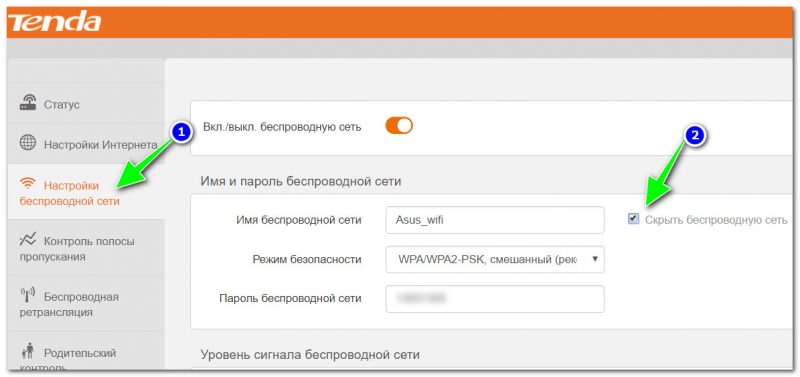
Скрыть беспроводную сеть (роутер Tenda)
В роутерах D-Link эта опция называется аналогично «Скрыть точку доступа» (вкладка Wi-Fi). См. пример ниже.
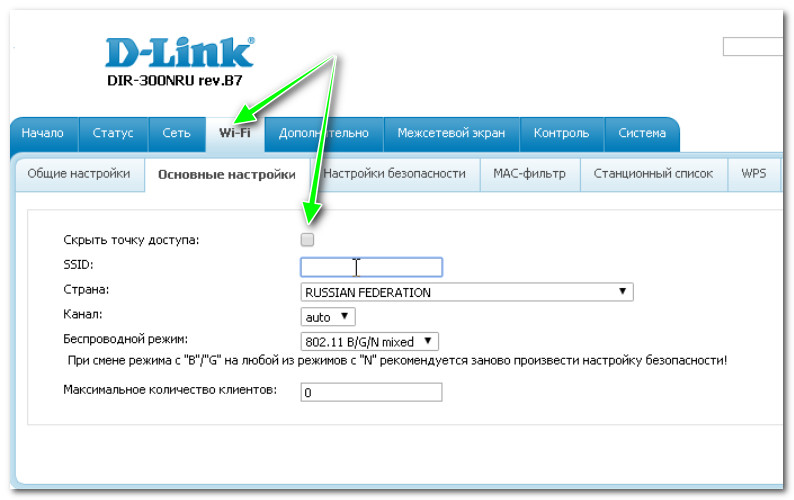
D-Link DIR-300NRU — скрыть точку доступа (раздел Wi-Fi)
В некоторых роутерах (например, TP-Link WR740N) опция называется несколько иначе. Чтобы скрыть Wi-Fi сеть — нужно снять галочку с пункта «Включить широковещание SSID».
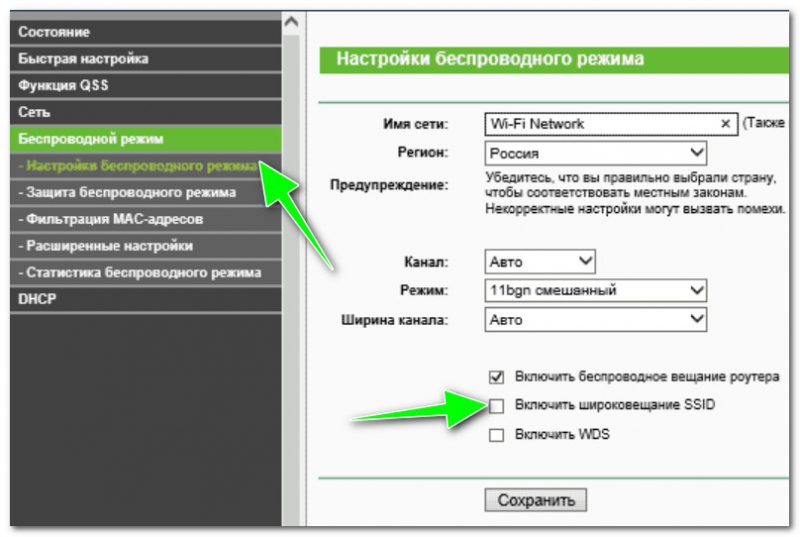
Отключаем вещание SSID для скрытия сети (роутер TP-Link WR740N)
После того, как вы поставите галочку скрытия сети и сохраните настройки, на некоторых устройствах (ноутбуке, смартфоне и пр.) будет необходимо переподключиться к этой Wi-Fi сети. О том, как это сделать, см. ниже в статье.
Как подключиться к скрытой Wi-Fi сети
Windows 10
Если вы нажмете по значку сети в трее Windows — то свою скрытую Wi-Fi сеть вы не увидите (*возможно новая Windows 10 найдет ее и даст имя что-то вроде «Скрытая сеть») . Пример ниже на скрине: моей сети «Asus_wifi» в списке нет (но она транслируется!).
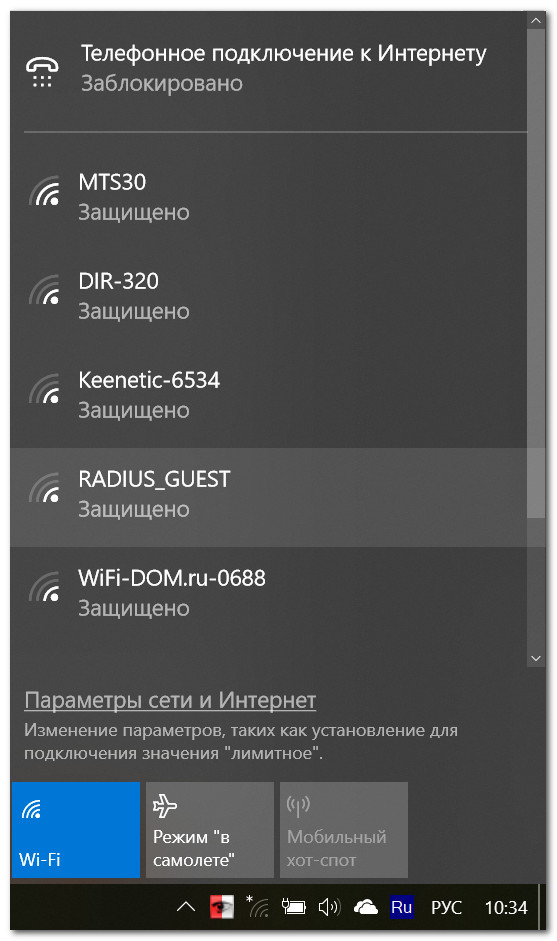
Windows 10 сеть не видит
Чтобы подключиться к ней, необходимо открыть параметры Windows (используйте для этого сочетание кнопок Win+i , либо через меню ПУСК).
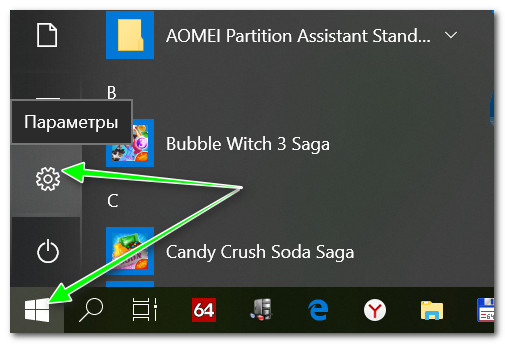
Далее в разделе «Сеть и Интернет/Wi-Fi» необходимо открыть вкладку «Управление известными сетями» .
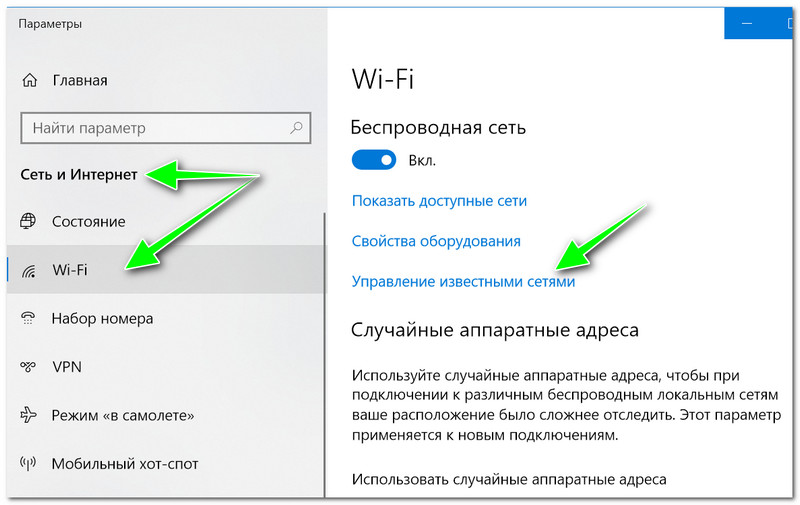
Управление известными сетями
После необходимо нажать на ссылку «Добавление новой сети».
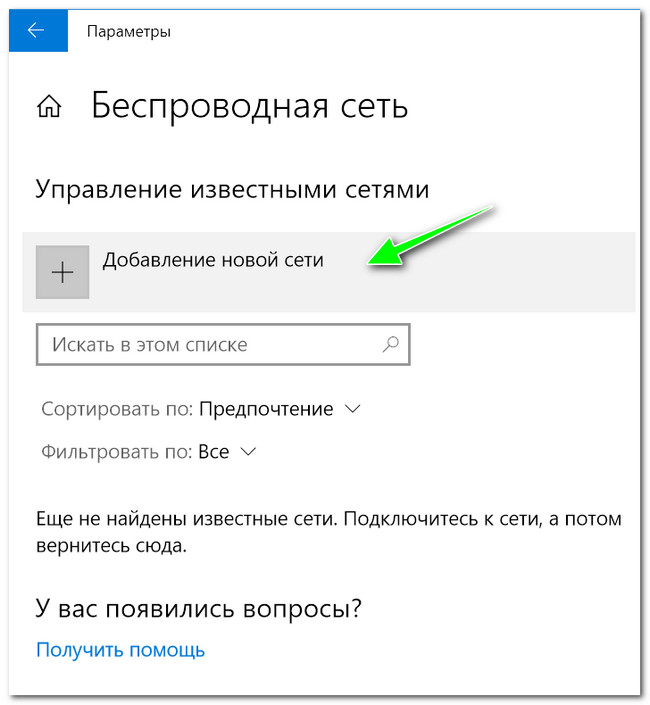
Добавление новой сети
Затем необходимо указать:
- имя сети;
- тип безопасности;
- ключ безопасности (все эти 3 поля заполняются исходя из заданных настроек в веб-интерфейсе роутера);
- рекомендую поставить галочку напротив пункта «автоматического подключения».
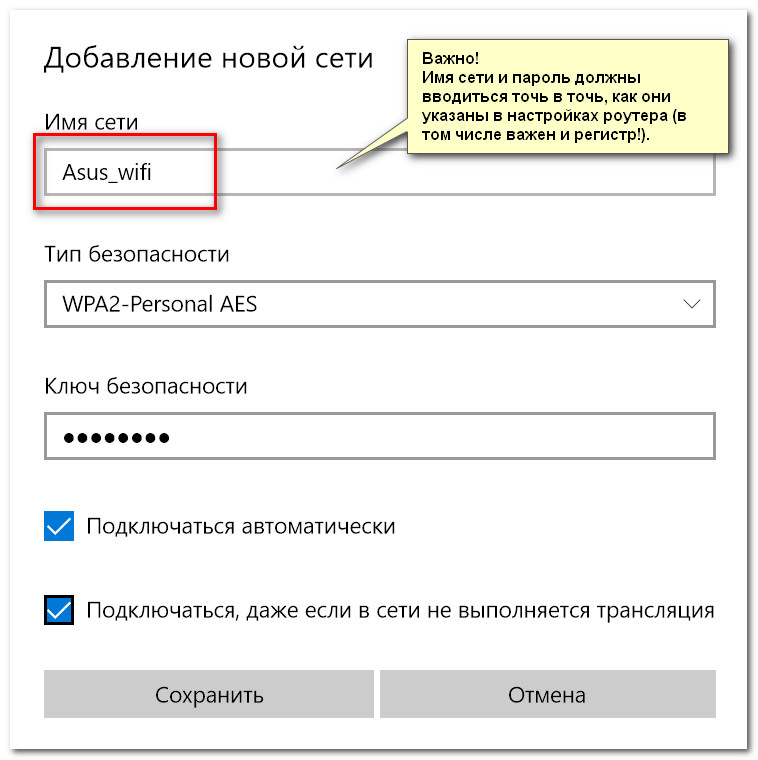
Имя сети, тип безопасности, пароль
Обращаю внимание, что пароль и имя сети необходимо задавать точь-в-точь как в настройках роутера (вплоть до регистра каждой буквы!). Кстати, если у вас пароль или имя сети задано на кириллице — то могут наблюдаться проблемы с подключением (рекомендую использовать только латиницу и цифры).
При верных введенных данных — в трее увидите сообщение о том, что сеть подключена (см. пример ниже).

Сеть Wi-Fi подключена
Android
На Андроиде, в принципе, подключение к скрытой беспроводной сети происходит аналогично. Необходимо зайти в настройки Wi-Fi, кликнуть в правом верхнем углу на «три точки» (вызвать доп. меню), и во всплывшем окне выбрать «Добавить сеть».
После необходимо также ввести имя сети и пароль (аналогично как при подключении в Windows).
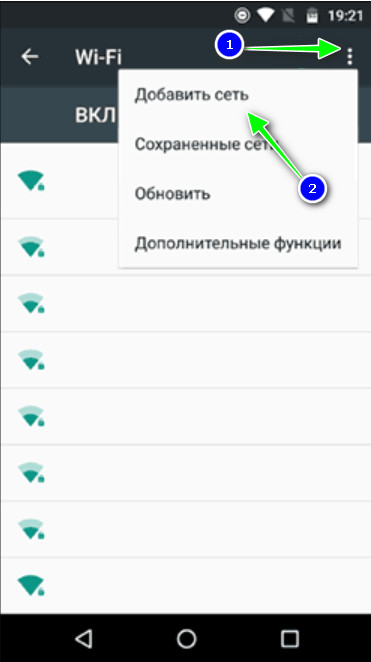
Android — добавить сеть
Какие настройки роутера задать, чтобы повысить безопасность
Сразу скажу, что безопасность Wi-Fi подключения на сегодняшний день (даже при использовании WPA2 с шифрованием AES) оставляет желать не лучшего, а наилучшайшего! Слишком много «дыр» в этом типе связи.
Тем не менее, соблюдая хотя бы основные меры безопасности, вы существенно повысите надежность своей сети, и защитите ее от множества начинающих взломщиков.
Чтобы я порекомендовал для повышения безопасности Wi-Fi:
- пароль длиной не менее 8 символов, в котором используются цифры и буквы латинского алфавита (без общеупотребительных слов);
- ставьте стандарт безопасности: «WPA2 с шифрованием AES»;
- скрывайте свою Wi-Fi сеть;
- отключите UPnP, WPS (эти функции достаточно «дырявые», и многие, даже начинающие взломщики, используют их уязвимости);
- в настройках роутера разрешите подключение только устройствам с определенными MAC-адресами (не все роутеры поддерживают это);
- если у вас старая модель роутера, не поддерживающая какие-то новые стандарты безопасности: приобретите новое устройство.
За дополнения по теме — заранее мерси!
Источник: ocomp.info
Как скрыть Wi-Fi сеть и сделать ее невидимой для соседей?

При поиске беспроводных сетей в офисном или многоквартирном здании можно обнаружить целый список Wi-Fi точек, обычно доступных только по паролю. Если на вашем роутере настроена точка доступа, то в этом списке окажется и она. Она видна как вашим устройствам, так и соседским. По желанию, имя этой точки можно скрыть из списка обнаружения, при этом Wi-Fi сеть продолжит исправно функционировать.
Нюансы скрытия
Чтобы исключить точку доступа из сетевого обнаружения, предполагается, что у вас уже установлен роутер и настроен на интернет-раздачу через Wi-Fi. Доступ к админ-панели роутера, в которую можно зайти через браузер, у вас тоже имеется. Функция доступна в том случае, если для подключения к Wi-Fi вы используете логин (SSID) и пароль.
После того, как функция скрытия станет активной, соединение по беспроводной сети прервётся на каждом подключённом устройстве, и ввести SSID и пароль придется заново.
Инструкция скрытия
Общая концепция того, как скрыть в сетевом обнаружении Wi-Fi сеть выглядит так:
- С помощью компьютера, ноутбука или смартфона, подключенного к локальной сети маршрутизатора, откройте через адресную строку браузера и войдите в админ-панель роутера.
- По умолчанию, войти можно по адресу 192.168.0.1 или 192.168.1.1 через одинаковый логин и пароль: admin. Если эти данные не подходят, посмотреть актуальные можно на задней стороне роутера, в его документации или в контракте, который вы заключали с провайдером.
- В настройках беспроводной сети выберите «Основные» и в разделе с заданием имени Wi-Fi (SSID), ниже выберите пункт «Скрывать точку доступа».
Естественно, каждый производитель маршрутизаторов использует собственную версию веб-интерфейса, поэтому ниже перемещайтесь на нужный вам.
ASUS
Как сделать Wi-Fi сеть в интерфейсе роутеров ASUS невидимой: откройте «Беспроводная сеть» – «Общее» – и выставите «Скрыть SSID (Да)».
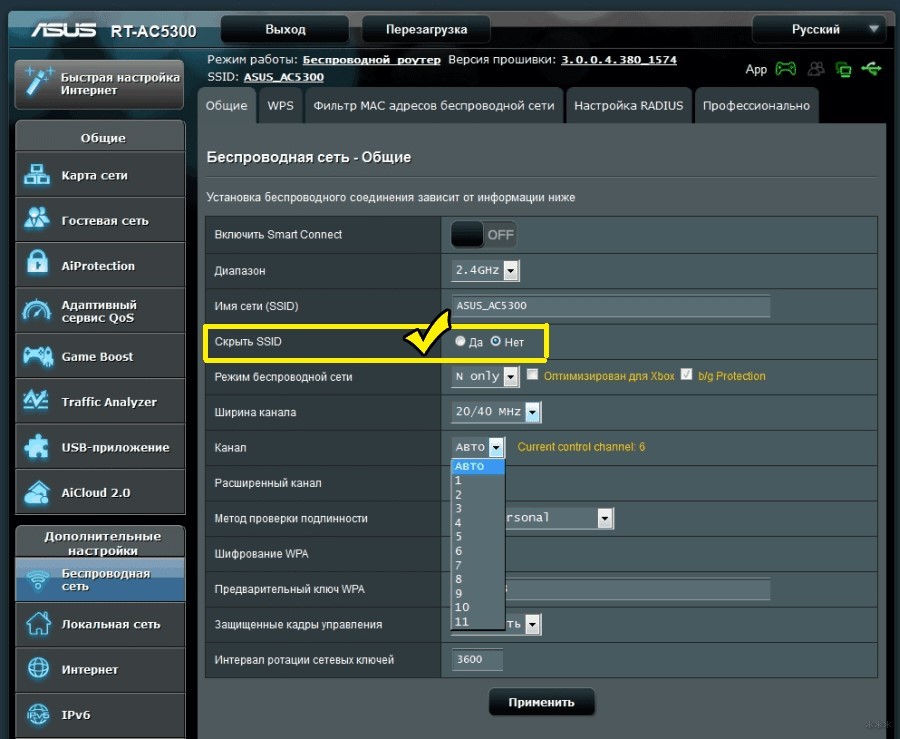
TP-Link
Для наглядности процедуры скрытия точки доступа смотрите следующее видео:
В панели роутеров TP–Link скрыть Wi-Fi сеть можно в разделе «Беспроводный режим» — «Настройки беспроводного режима».
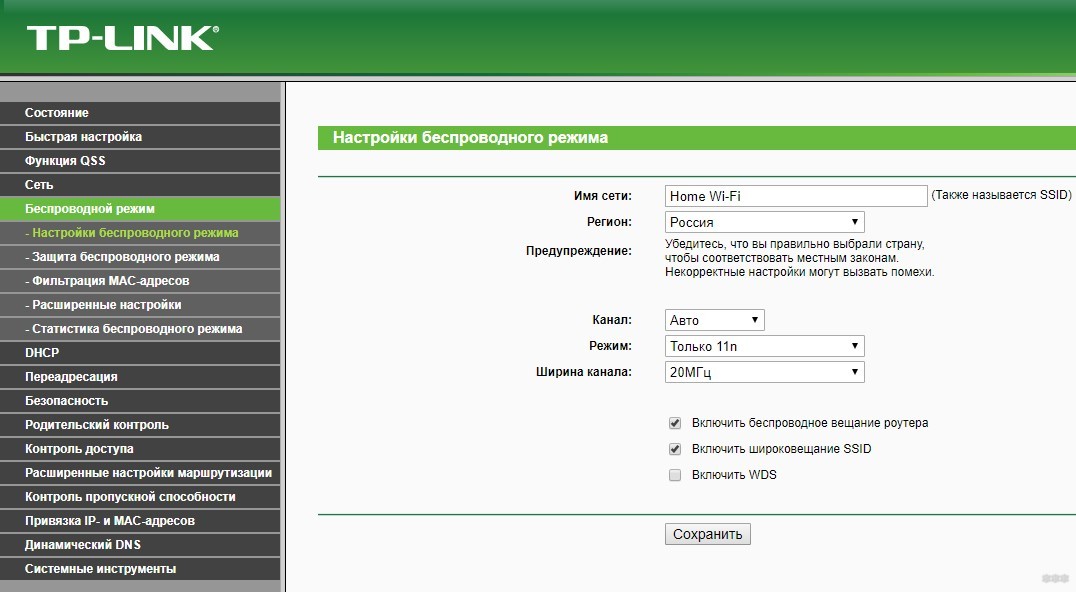
Для этого нужно снять птичку с «Включить широковещание SSID». Затем переподключите каждое устройство к сети.
D-Link
Веб-интерфейс для разных моделей роутеров этой фирмы отличается, но по скриншоту будет относительно понятно, куда нужно перейти и что нажать.
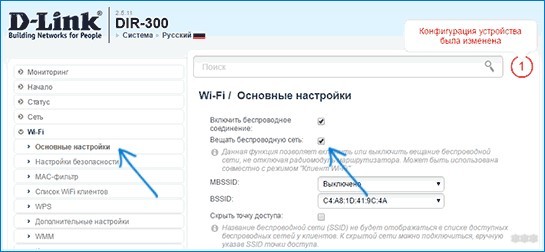
В разделе «Основные параметры» поставьте птичку напротив «Скрыть точку доступа» и сохраните изменения.
Tenda
Переходим в «Настройки WiFi». Открываем раздел «Имя, пароль Wi-Fi».
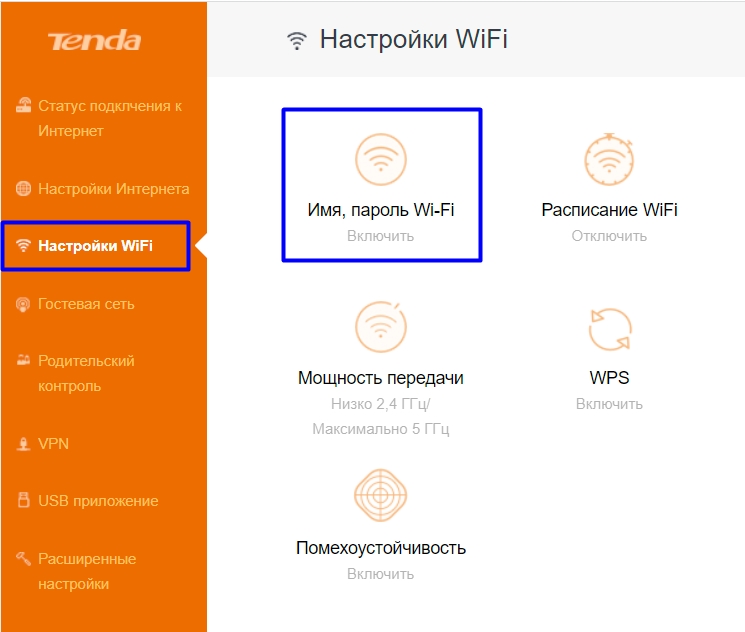
Напротив нужной сети (2,4 или 5 ГГц) ставим галочку «Скрыть». В конце не забываем сохранить настройки.
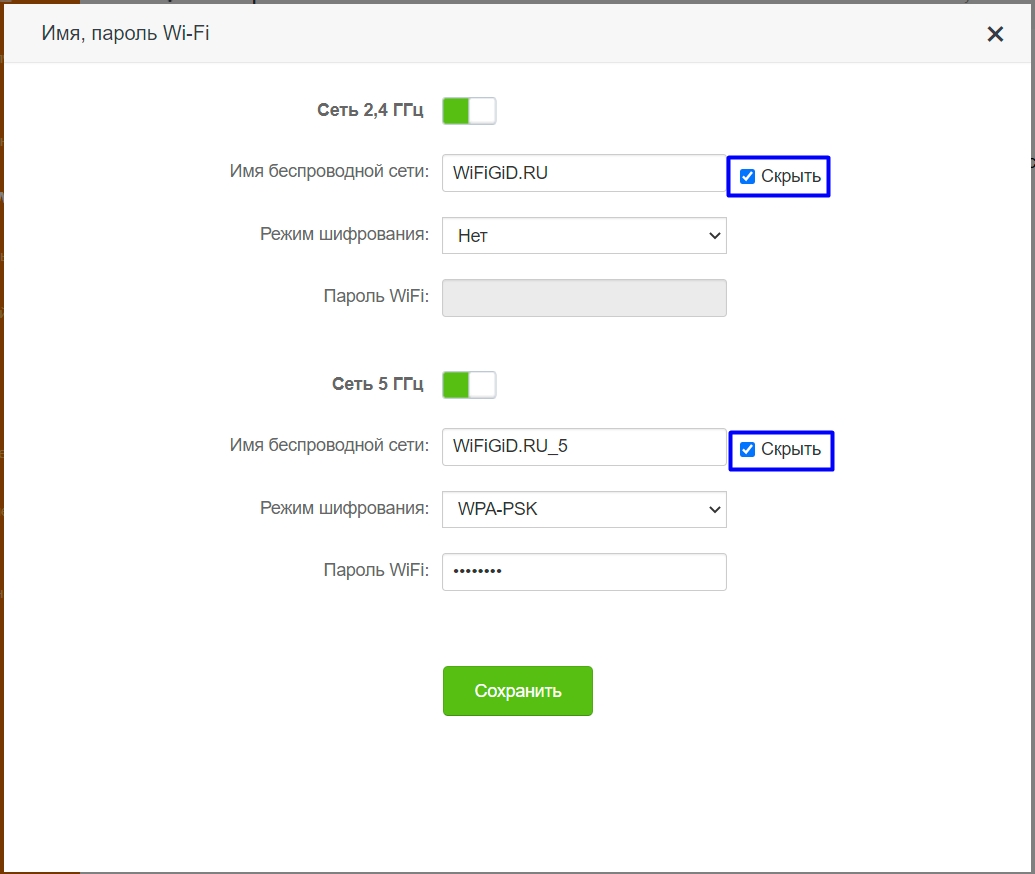
Zyxel
Перейдите на страницу «Точка доступа» и поставьте птичку напротив соответствующего раздела.
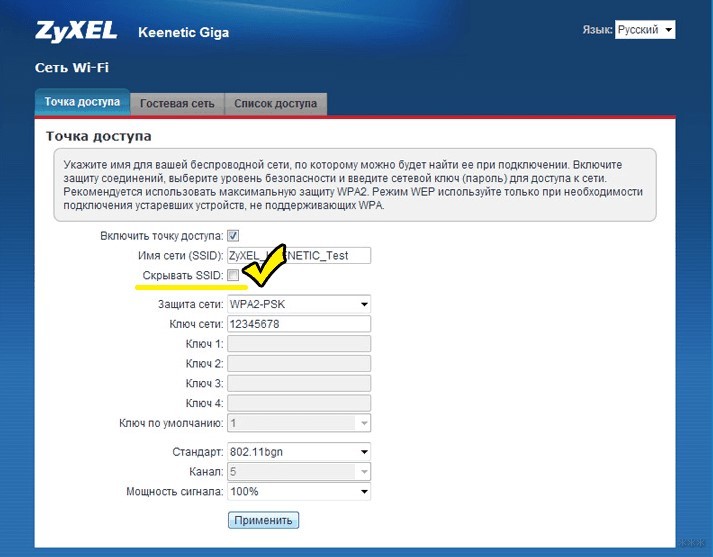
Ростелеком
Аналогично и в админ панели Ростелеком. С помощью указанной на скриншоте навигации поставьте галку напротив пункта «Скрыть…».
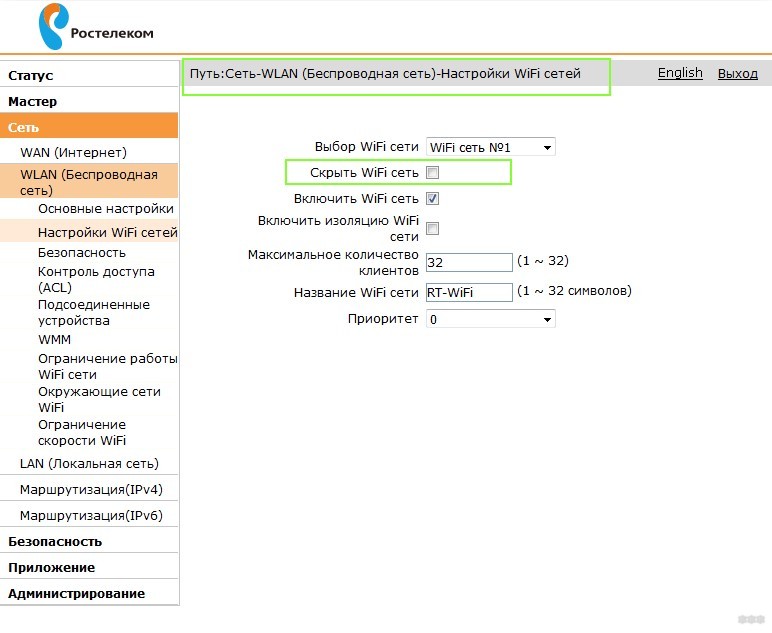
Подключение к скрытой точке
Для авторизации через скрытую Wi-Fi сеть, недоступную для сканирования, нужно знать ее SSID, а затем ввести пароль. В зависимости от используемой операционной системы, вариации подключения будут отличаться.
Windows 10
Авторизация проходит так:
- На панели задач (справа внизу) нажмите значок уведомлений, выберите «Сеть» и нажмите «Параметры сети и Интернет».
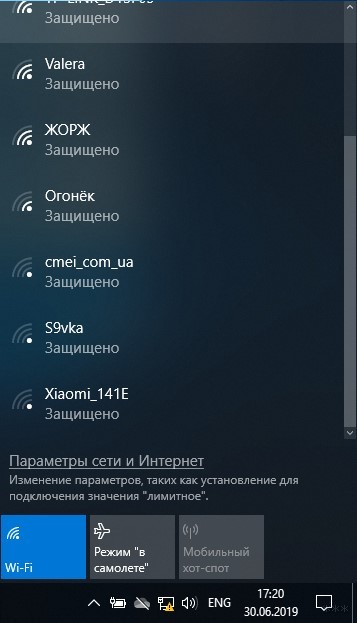
- В новом окне выберите «Управление известными сетями».
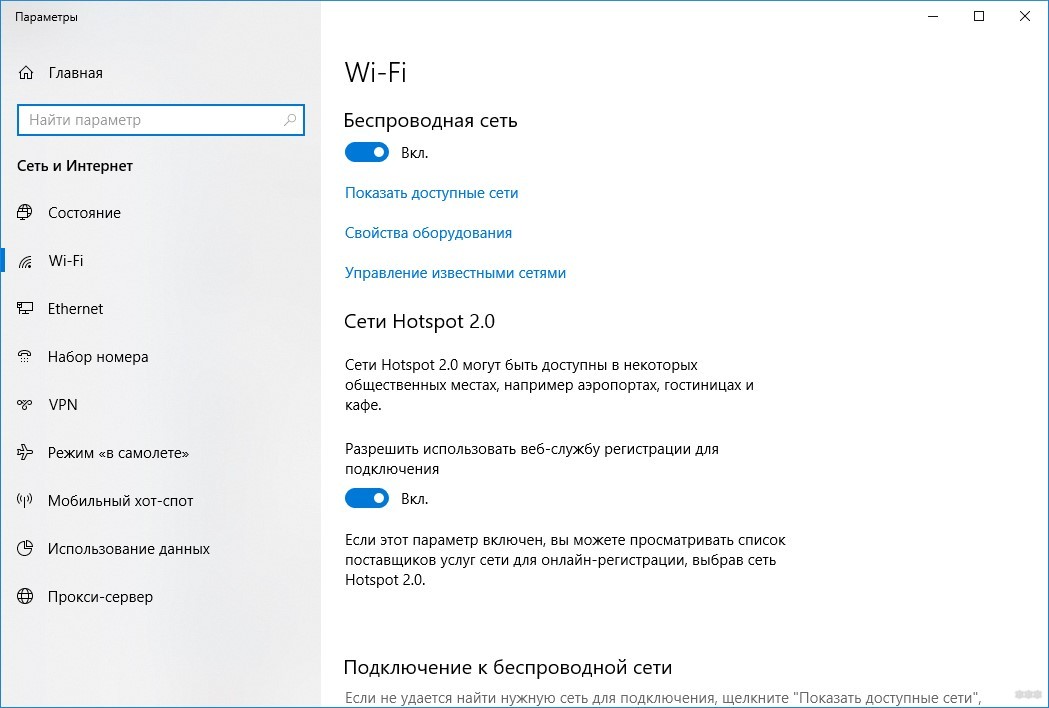
- Выберите «Добавление новой сети».
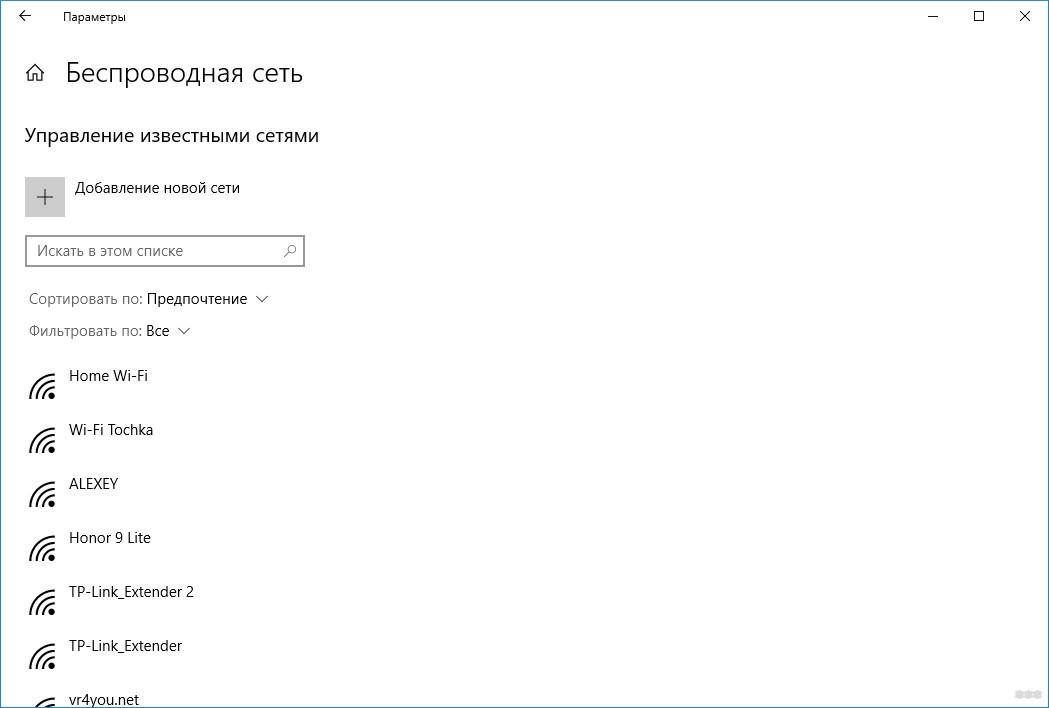
- Укажите логин, а затем и пароль.
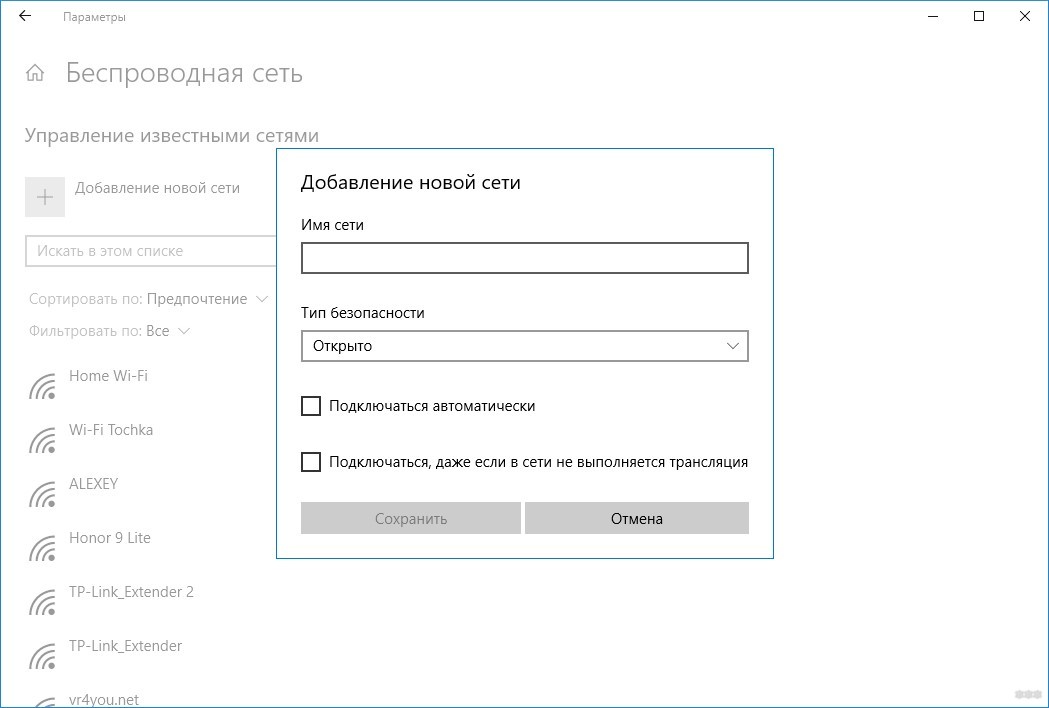
Windows 7
В популярной «семерке» авторизация делается так:
- Нажмите ПКМ по Пуск и выберите «Центр управления…». В нем нажмите соответствующий скриншоту пункт.
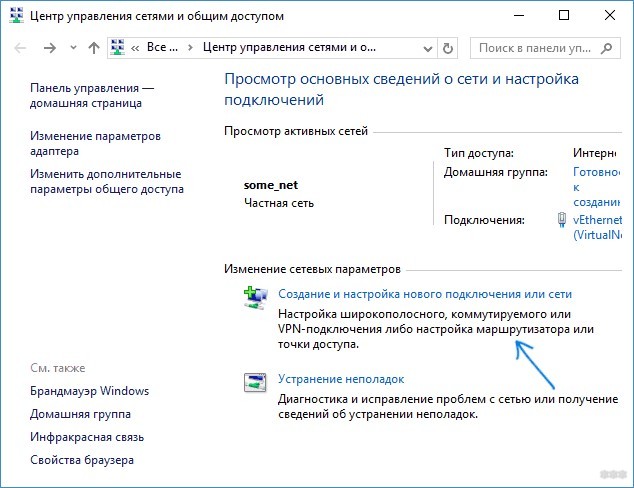
- Выберите подключение к беспроводной сети вручную.
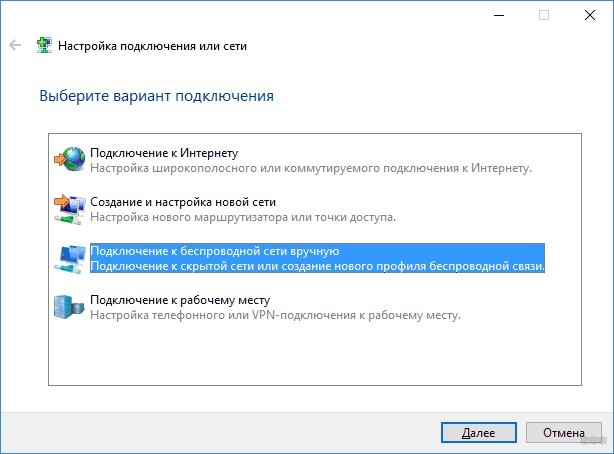
- Затем введите «Имя…», «Ключ безопасности» (пароль), выставите на последнем пункте метку «Подключаться…» и жмите «Далее».

Если наблюдается ошибка подключения, удалите упоминание об этой Wi-Fi точке и повторите попытку.
Android
Инструкции в формате видео смотрите тут:
Авторизация планшетов, смартфонов и TV-боксов проходит по сценарию:
- Перейдите в раздел Wi-Fi, активируйте функцию и опуститесь в конец списка.
- Выберите «Добавить…».
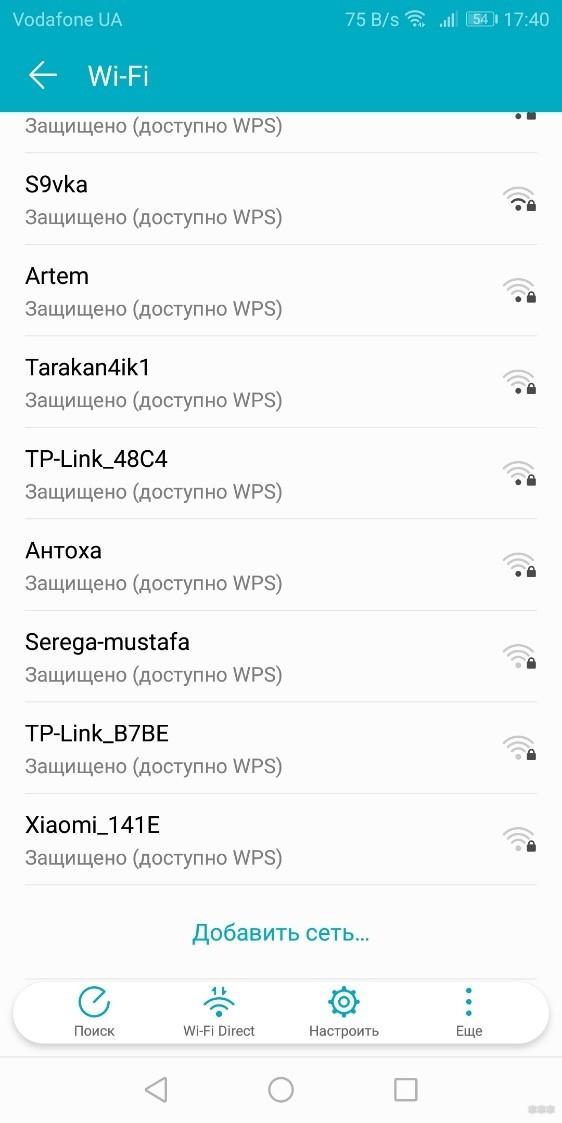
- Выставите защиту, которая используется в настроенной точке. Обычно это WPA2-PSK.
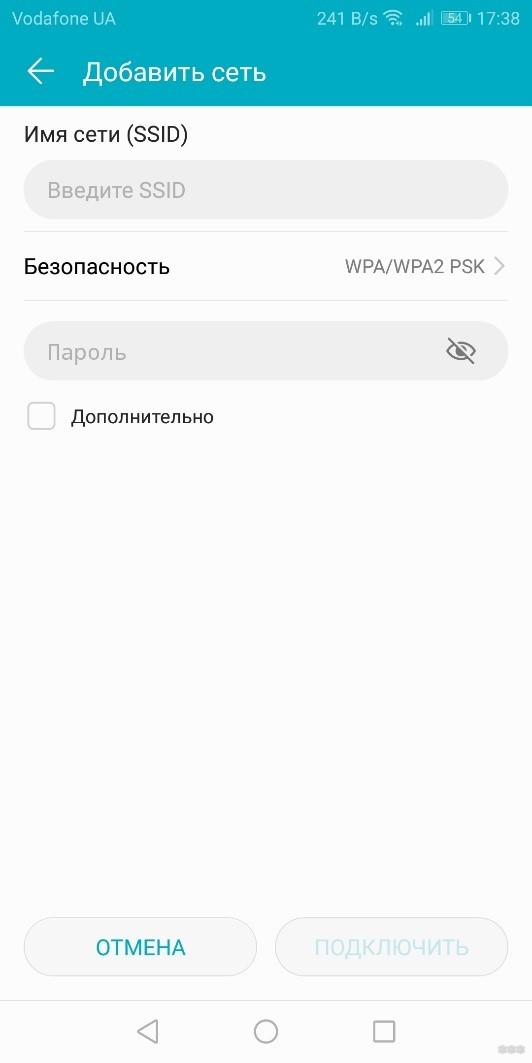
- Введите «Имя» и «Пароль» и дождитесь успешного соединения.
iOS
Для соединения с iPhone:
- Откройте в настройках Wi-Fi.
- Снизу щелкните по «Другая…».
- Выберите параметр безопасности WPA2, затем введите SSID и пароль.
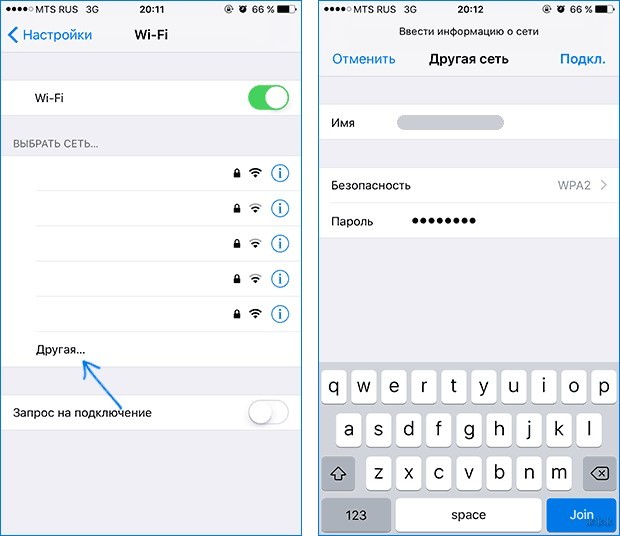
Заключение
Создать скрытую точку доступа просто. Делается это в настройках маршрутизатора. Она продолжит работать, а соседи и взломщики-авантюристы не смогут обнаружить ее. Единственный нюанс, что при переключении на скрытый SSID, придётся повторно провести авторизацию со всех ранее подключенных устройств.
Источник: wifigid.ru